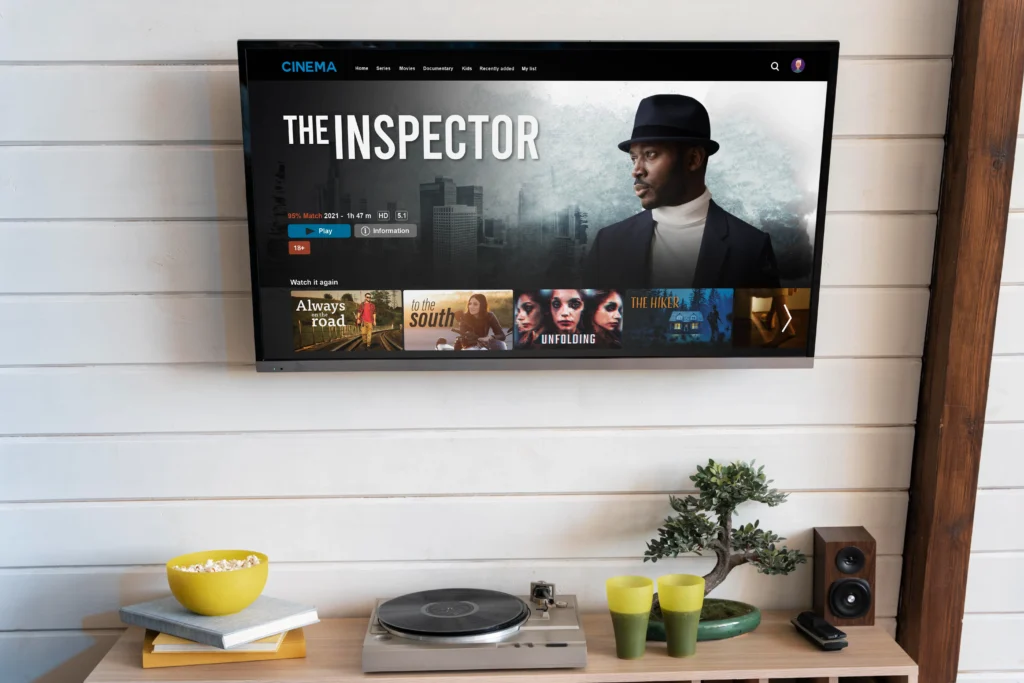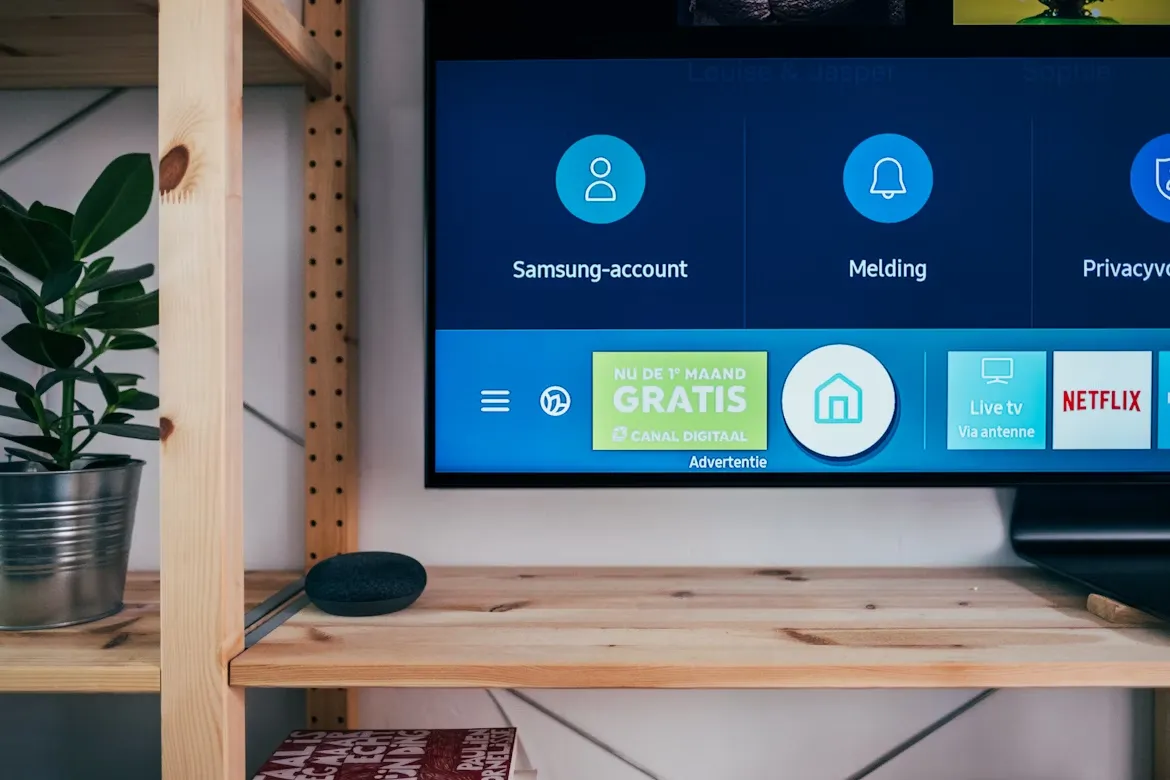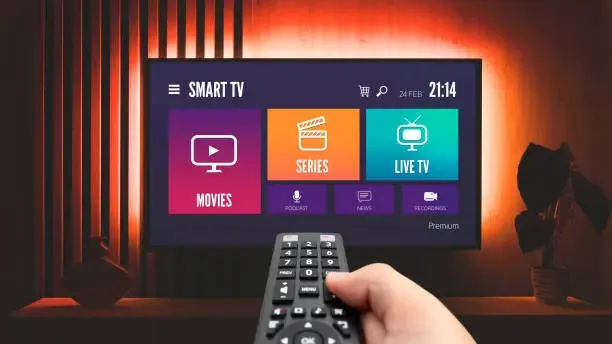IPTV (Internet Protocol Television) heeft de manier waarop we televisie kijken volledig getransformeerd. In plaats van traditionele kabel- of satellietverbindingen, maakt IPTV gebruik van je internetverbinding om live tv-kanalen, films en series rechtstreeks naar je apparaat te streamen. Deze technologie biedt Nederlandse kijkers ongekende flexibiliteit en toegang tot duizenden zenders wereldwijd.
Wat is IPTV en waarom kiezen steeds meer Nederlanders ervoor?
IPTV staat voor Internet Protocol Television en is een moderne manier van televisie kijken via het internet. In tegenstelling tot traditionele uitzendmethoden, stuurt IPTV video-inhoud direct naar je apparaat via je internetverbinding. Dit betekent dat je niet langer afhankelijk bent van fysieke kabels of satellietschotels.
De populariteit van IPTV in Nederland groeit explosief vanwege verschillende voordelen:
- Flexibiliteit: Kijk waar en wanneer je wilt op elk apparaat
- Kostenbesparing: Vaak goedkoper dan traditionele tv-abonnementen
- Uitgebreid aanbod: Toegang tot internationale zenders en content
- HD en 4K kwaliteit: Kristalheldere beeldkwaliteit op ondersteunde apparaten
- On-demand content: Films en series wanneer het jou uitkomt
Benodigdheden voor IPTV installatie
Voordat je begint met het instellen van IPTV, zorg ervoor dat je het volgende hebt:
Technische vereisten:
- Stabiele internetverbinding: Minimaal 10 Mbps voor HD, 25 Mbps voor 4K content
- Compatibel apparaat: Smart TV, smartphone, tablet, computer of IPTV-box
- IPTV-abonnement: Van een betrouwbare IPTV-provider
- IPTV-speler app: Zoals TiviMate, IPTV Smarters Pro of andere populaire apps
Wat ontvang je van je IPTV-provider:
- M3U-afspeellijst URL of bestand
- EPG (Electronic Program Guide) URL
- Inloggegevens (gebruikersnaam en wachtwoord)
- Server informatie
Stap-voor-stap handleiding: IPTV instellen op verschillende apparaten
IPTV instellen op Smart TV
Voor Samsung Smart TV’s:
- Navigeer naar de Smart Hub door op de Smart Hub-knop te drukken
- Ga naar Samsung Apps en zoek naar je gewenste IPTV-app
- Download en installeer de app (bijvoorbeeld IPTV Smarters Pro)
- Open de app en kies “Add New User”
- Voer je inloggegevens in die je van je provider hebt ontvangen
- Configureer de afspeellijst door je M3U-URL in te voeren
- Sla de instellingen op en start met kijken
Voor LG Smart TV’s:
- Druk op de Home-knop op je afstandsbediening
- Ga naar de LG Content Store
- Zoek en installeer je favoriete IPTV-app
- Start de app en selecteer “Login with Xtream Codes API”
- Vul je server URL, gebruikersnaam en wachtwoord in
- Test de verbinding en begin met streamen
IPTV instellen op Android apparaten
Android biedt de meeste flexibiliteit voor IPTV-installatie:
- Download een IPTV-speler: TiviMate is een uitstekende keuze voor Android
- Open de app en selecteer “Add Playlist”
- Kies je invoermethode:
- M3U-URL voor online afspeellijsten
- Lokaal bestand als je een gedownloade lijst hebt
- Xtream Codes voor provider-specifieke inloggegevens
- Voer je gegevens in zoals ontvangen van je IPTV-provider
- Configureer EPG (optioneel maar aanbevolen voor programmagids)
- Test je verbinding en pas instellingen aan indien nodig
IPTV instellen op iOS (iPhone/iPad)
Voor Apple-apparaten is het proces iets anders vanwege App Store-beperkingen:
- Download GSE Smart IPTV of een vergelijkbare app uit de App Store
- Open de app en tik op het “+” pictogram
- Selecteer “Xtream Codes API” of “M3U URL”
- Voer je provider-gegevens in
- Configureer de afspeellijst en EPG-instellingen
- Sla op en test je configuratie
IPTV instellen op Windows/Mac computer
- Download VLC Media Player (gratis en betrouwbaar)
- Open VLC en ga naar Media > Open Network Stream
- Voer je M3U-URL in in het URL-veld
- Klik op Play om je IPTV-kanalen te laden
- Bookmark favoriete kanalen voor snelle toegang
Alternatief kun je gespecialiseerde IPTV-software gebruiken zoals Perfect Player of IPTV Smarters voor Windows/Mac.
IPTV instellen op Samsung TV: Gedetailleerde handleiding
Samsung Smart TV’s zijn populair in Nederland en bieden uitstekende IPTV-ondersteuning. Hier is een gedetailleerde Samsung IPTV-installatiegids:
Voorbereiding:
- Zorg dat je Samsung TV verbonden is met internet
- Controleer of je TV-model IPTV-apps ondersteunt (de meeste modellen vanaf 2018)
- Heb je IPTV-abonnementsgegevens bij de hand
Installatiestappen:
- Toegang tot Smart Hub: Druk op de Smart Hub-knop op je Samsung-afstandsbediening
- App zoeken: Navigeer naar “Apps” en zoek naar “IPTV Smarters Pro” of “Smart IPTV”
- App installeren: Download en installeer de gewenste app
- Eerste configuratie:
- Open de app voor de eerste keer
- Accepteer de gebruiksvoorwaarden
- Kies je invoermethode (meestal Xtream Codes)
- Provider-gegevens invoeren:
- Server URL van je IPTV-provider
- Gebruikersnaam en wachtwoord
- Geef je verbinding een herkenbare naam
- Verbinding testen: Test of alle kanalen correct laden
- EPG configureren: Voeg Electronic Program Guide toe voor programma-informatie
Tips voor optimale prestaties op Samsung TV:
- Gebruik een bekabelde internetverbinding voor de beste stabiliteit
- Sluit andere internetgebruik af tijdens het kijken voor optimale bandbreedte
- Update regelmatig je IPTV-app voor nieuwe functies en bugfixes
- Configureer ouderlijk toezicht indien gewenst
Beste IPTV-spelers voor Nederlandse gebruikers
De keuze van je IPTV-speler kan een groot verschil maken in je kijkervaring. Hier zijn de meest populaire opties:
TiviMate (Android)
TiviMate wordt door velen beschouwd als de beste IPTV-speler voor Android-apparaten. Het biedt:
- Elegante, gebruiksvriendelijke interface
- Ondersteuning voor meerdere afspeellijsten
- Geavanceerde EPG-functies
- Catch-up TV mogelijkheden
- Premium versie met extra functies
IPTV Smarters Pro
Een veelzijdige speler die beschikbaar is voor vrijwel alle platforms:
- Cross-platform compatibiliteit
- Ondersteuning voor live TV, VOD en series
- Ouderlijk toezicht functies
- Multi-screen ondersteuning
- Regelmatige updates
Perfect Player
Gratis IPTV-speler met professionele functies:
- Lichtgewicht en snel
- Uitgebreide aanpassingsmogelijkheden
- Ondersteuning voor verschillende afspeellijstformaten
- EPG-integratie
- Archive/Catch-up functionaliteit
Voor een complete vergelijking van IPTV-spelers, bekijk onze uitgebreide gids over de beste IPTV-spelers.
Veelvoorkomende problemen en oplossingen
Buffering problemen
Oorzaken en oplossingen:
- Langzame internetverbinding: Test je internetsnelheid en upgrade indien nodig
- Overbelaste server: Probeer een andere server van je provider
- Te veel apparaten: Beperk gelijktijdig internetgebruik
- WiFi-interferentie: Gebruik een bekabelde verbinding voor stabielere prestaties
Kanalen laden niet
Mogelijke oplossingen:
- Controleer je inloggegevens opnieuw
- Verifieer of je M3U-URL correct is ingevoerd
- Herstart je IPTV-app of apparaat
- Neem contact op met je provider voor server-updates
Audio/video synchronisatie problemen
Oplossingsmethoden:
- Pas audio-delay instellingen aan in je IPTV-speler
- Controleer je internet-latency
- Gebruik een andere decoder-instelling indien beschikbaar
- Update je IPTV-app naar de nieuwste versie
EPG (programmagids) toont geen informatie
Herstelstappen:
- Controleer of EPG-URL correct is ingevoerd
- Forceer een EPG-update in je app-instellingen
- Wacht tot de programmagids automatisch synchroniseert
- Vraag je provider om bijgewerkte EPG-gegevens
Optimalisatie tips voor de beste IPTV-ervaring
Netwerk optimalisatie
- Bekabelde verbinding: Gebruik Ethernet in plaats van WiFi waar mogelijk
- QoS-instellingen: Configureer Quality of Service op je router voor IPTV-prioriteit
- DNS-servers: Gebruik snelle DNS-servers zoals Google (8.8.8.8) of Cloudflare (1.1.1.1)
- Bandbreedte management: Zorg dat andere apparaten niet je hele bandbreedte gebruiken
App-specifieke instellingen
- Hardware-acceleratie: Schakel in voor vloeiendere video-weergave
- Buffer-grootte: Verhoog voor stabielere streaming
- Video-decoder: Experimenteer met verschillende decoders voor beste prestaties
- Refresh rate: Match met je TV’s refresh rate voor optimale beeldkwaliteit
Beveiliging en privacy
- VPN-gebruik: Overweeg een VPN voor extra privacy-bescherming
- Firewall-instellingen: Configureer je firewall om IPTV-verkeer toe te staan
- Regelmatige updates: Houd je IPTV-software up-to-date
- Sterke wachtwoorden: Gebruik unieke, sterke wachtwoorden voor je accounts
IPTV op verschillende apparaten: platform-specifieke gidsen
Streaming sticks en boxes
Amazon Fire TV Stick:
- Ga naar de Amazon Appstore
- Zoek en installeer “Downloader” app
- Gebruik Downloader om een IPTV-app te installeren (sideloading)
- Configureer je IPTV-gegevens in de geïnstalleerde app
Android TV Box:
- Ga naar Google Play Store
- Download je geprefereerde IPTV-app
- Configureer je provider-instellingen
- Optimaliseer video- en audio-instellingen
Apple TV:
- Download een compatibele IPTV-app uit de App Store
- Configureer je abonnementsgegevens
- Gebruik AirPlay voor extra functionaliteit vanaf iOS-apparaten
Gaming consoles
PlayStation:
- Gebruik de webbrowser voor web-gebaseerde IPTV-spelers
- Download beschikbare IPTV-apps uit de PlayStation Store
Xbox:
- Installeer apps zoals MyIPTV Player uit de Microsoft Store
- Configureer je M3U-afspeellijst binnen de app
Geavanceerde IPTV-configuratie
Multi-room setup
Voor huishoudens met meerdere TV’s:
- Centrale IPTV-server: Installeer een dedicated IPTV-server in je netwerk
- Meerdere streams: Zorg dat je abonnement meerdere gelijktijdige streams ondersteunt
- Netwerk-infrastructuur: Upgrade je netwerk voor voldoende bandbreedte
- Synchronisatie: Configureer centrale EPG en afspeellijst-management
Automatische updates en backup
- Playlist synchronisatie: Stel automatische updates in voor je M3U-afspeellijsten
- Backup-configuratie: Bewaar kopieën van je instellingen
- Cloud-synchronisatie: Gebruik cloud-opslag voor configuratiebestanden
- Monitoring: Stel notificaties in voor service-onderbrekingen
Frequently Asked Questions (FAQ)
Heb ik een speciale IPTV-box nodig?
Nee, een speciale box is niet verplicht. Je kunt IPTV gebruiken op vrijwel elk modern apparaat, inclusief smart TV’s, smartphones, tablets en computers. Een dedicated IPTV-box kan echter wel betere prestaties en stabiliteit bieden.
Wat is de minimale internetsnelheid voor IPTV?
Voor SD-kwaliteit heb je minimaal 4-5 Mbps nodig, voor HD-content 8-10 Mbps, en voor 4K-streaming minimaal 25 Mbps. Het is verstandig om iets meer bandbreedte beschikbaar te hebben voor stabiele prestaties.
Kan ik IPTV gebruiken op meerdere apparaten tegelijkertijd?
Dit hangt af van je IPTV-abonnement. Veel providers bieden abonnementen met 1-5 gelijktijdige streams. Controleer bij je provider hoeveel devices je simultaan kunt gebruiken.
Waarom buffert mijn IPTV-stream?
Buffering kan verschillende oorzaken hebben: langzame internetverbinding, overbelaste servers, netwerk-congestie, of verouderde app-versies. Probeer verschillende servers, herstart je apparaat, of neem contact op met je provider.
Hoe update ik mijn IPTV-afspeellijst?
De meeste moderne IPTV-apps updaten automatisch. Je kunt ook handmatig updaten door de refresh-functie te gebruiken of je M3U-URL opnieuw in te laden in je app-instellingen.
Keuze van de juiste IPTV-provider
Bij het kiezen van een IPTV-provider in Nederland, let op deze belangrijke factoren:
Kanaal-aanbod
- Nederlandse zenders (NPO 1, 2, 3, RTL, SBS)
- Internationale content en premium zenders
- Sport-kanalen en live events
- VOD-bibliotheek met films en series
Technische kwaliteit
- Stream-stabiliteit en uptime
- Beschikbare resoluties (HD, 4K)
- Server-locaties en snelheid
- EPG-kwaliteit en actualiteit
Customer support
- Nederlandse klantenservice
- Beschikbaarheid van technische ondersteuning
- Reactietijd bij problemen
- Installatiehelp voor beginners
Prijs-kwaliteitverhouding
- Abonnementskosten versus aantal kanalen
- Gratis proefperiodes
- Geen verborgen kosten
- Flexibele betalingsmogelijkheden
Geavanceerde instellingen en aanpassingen
Video-instellingen optimaliseren
- Decoder-selectie: Hardware-decodering voor betere prestaties
- Deinterlacing: Verbetert beeldkwaliteit bij bewegende content
- Kleurruimte: Pas aan voor je specifieke TV-model
- Aspect ratio: Configureer voor optimale weergave
Audio-configuratie
- Audio-output: Selecteer juiste audio-uitgang (HDMI, optisch)
- Surround sound: Configureer voor meerkanaalse audio
- Audio-delay: Corrigeer lip-sync problemen
- Volume normalisatie: Voorkom grote geluidsverschillen
Interface-personalisatie
- Kanaal-favorieten: Maak lijsten van je meest bekeken kanalen
- Categorieën: Organiseer kanalen naar genre of taal
- Thema’s: Pas de app-interface aan naar je voorkeur
- Ouderlijk toezicht: Blokkeer content voor kinderen
Troubleshooting gids voor Nederlandse IPTV-gebruikers
Connectiviteitsproblemen
Symptoom: Geen verbinding met server Oplossingen:
- Controleer je internetverbinding
- Verifieer server-URL en inloggegevens
- Test met een andere DNS-server
- Herstart je router en apparaat
Symptoom: Intermitterende verbindingsonderbrekingen Oplossingen:
- Schakel van WiFi over naar bekabelde verbinding
- Check voor interferentie van andere apparaten
- Update je router-firmware
- Configureer QoS-instellingen voor IPTV-prioriteit
Prestatieproblemen
Symptoom: Langzame kanaal-wisseling Oplossingen:
- Verhoog buffer-instellingen in je IPTV-app
- Gebruik hardware-decodering indien beschikbaar
- Sluit onnodige achtergrond-apps
- Overweeg een krachtiger apparaat
Symptoom: Slechte beeldkwaliteit Oplossingen:
- Controleer je internetsnelheid
- Pas video-decoder instellingen aan
- Test verschillende server-locaties
- Configureer bandwidth-instellingen in je app
Toekomst van IPTV in Nederland
IPTV blijft zich ontwikkelen met nieuwe technologieën en mogelijkheden:
Opkomende trends
- 8K-streaming: Ondersteuning voor ultra-hoge resolutie content
- AI-gedreven aanbevelingen: Persoonlijke content-suggesties
- Interactive TV: Meer interactieve functies en sociale features
- Cloud DVR: Opname-functionaliteit in de cloud
- Augmented Reality: AR-elementen geïntegreerd in tv-content
Technologische ontwikkelingen
- 5G-integratie: Snellere mobiele IPTV-streaming
- Edge computing: Lagere latency en betere prestaties
- Blockchain-integratie: Verbeterde content-distributie
- IoT-integratie: Slimme home-integratie met IPTV-systemen
Conclusie
IPTV instellen in Nederland is eenvoudiger dan ooit tevoren. Met de juiste provider, apparaat en configuratie kun je genieten van een rijke tv-ervaring die traditionele uitzendmethoden overtreft. Of je nu kiest voor een eenvoudige smartphone-app of een complete multi-room setup, IPTV biedt de flexibiliteit en kwaliteit die moderne Nederlandse kijkers verwachten.
Begin met een betrouwbare IPTV-provider, kies de juiste IPTV-speler voor je apparaat, en volg onze stap-voor-stap handleiding voor een probleemloze installatie. Met de juiste setup geniet je binnen enkele minuten van duizenden kanalen in kristalheldere kwaliteit.
Vergeet niet om regelmatig je instellingen te optimaliseren en je IPTV-software bij te werken voor de beste prestaties. Met IPTV heb je de toekomst van televisie kijken in handen – flexibel, betaalbaar en van uitstekende kwaliteit.